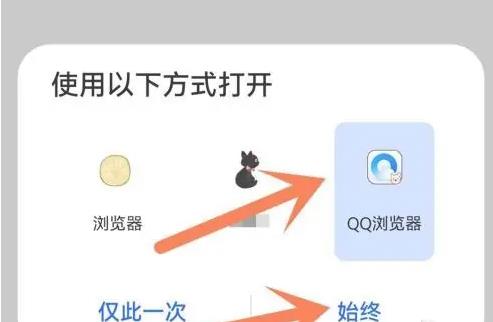QQ浏览器如何设为默认浏览器 QQ浏览器设为默认浏览器教程
来源:网络 | 更新时间:2023-09-11 12:01 | 发布时间:2023-09-11 11:59
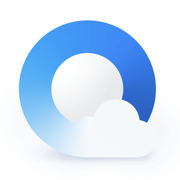
QQ浏览器下载安装2023最新版
- 类型:其他软件
- 大小:452.89M
- 语言:简体中文
- 评分:
查看
QQ浏览器如何设为默认浏览器?QQ浏览器是一款非常实用的浏览器工具软件,用户平时遇到不知道怎么解决的问题都可以直接在平台搜索,答案也很快就可以为用户呈现,用户还可以将QQ浏览器设置为默认浏览器,这样平时在手机想要打开玩家但是还没有加压,用户就可以直接在平台上进行加压查看,还有不少用户想知道QQ浏览器如何设为默认浏览器,那小编今天就为大家带来QQ浏览器设为默认浏览器教程,希望可以帮助到大家,详细的教程内容请在下方查看。
QQ浏览器设为默认浏览器教程
打开qq浏览器,点击右上角的【设置】。

进入设置内,点击【设置默认浏览器】。
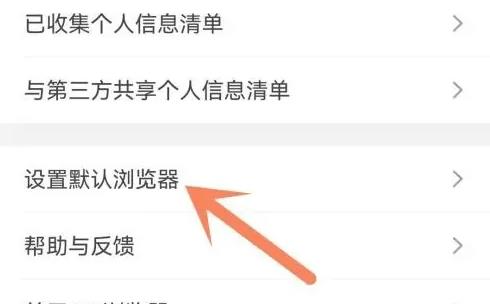
页面跳转后,点击【开始设置】。
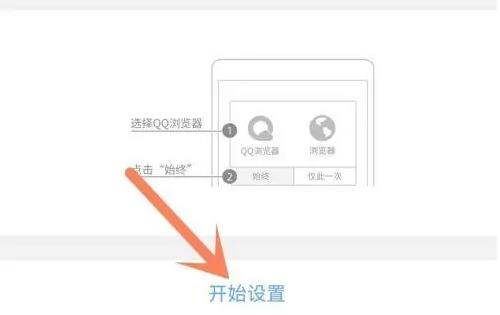
在弹出来的页面中,选择qq浏览器,再点击始终即可。